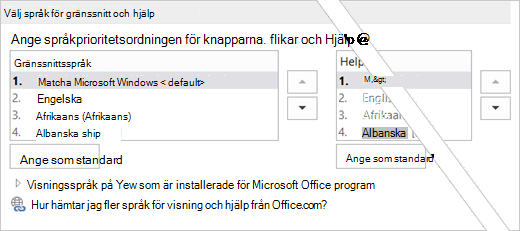Du har köpt en dator som har något av följande språk förinstallerat, som du valt som användargränssnittsspråk i Windows. När du startar Office-programmen är de på engelska i stället för det språk du valde för Windows. Lös problemet genom att utföra stegen i följande procedur för att ersätta engelskan.
|
Windows-språk |
Office-språk |
|
Kinesiska (traditionell, Hongkong SAR) |
Kinesiska (traditionell) |
|
Serbiska (latinsk skrift, Serbien och Montenegro (f.d.)) |
Serbiska (latinsk skrift, Serbien) |
|
Serbiska (kyrillisk skrift, Serbien och Montenegro (f.d.)) |
Serbiska (kyrillisk skrift, Serbien) |
Ersätt engelska med valfritt språk
-
Stäng alla Office-program.
-
Klicka eller tryck på Windows Start-knapp (nedre vänstra hörnet på skärmen).
-
I listan väljer du Alla program > Microsoft Office 2016 – verktyg > Språkinställningar för Office 2016.
-
Dialogrutan Språkinställningar för Microsoft Office 2016 öppnas.
-
Sök efter önskat språk i listan Visningsspråk, markera det och klicka eller tryck sedan på Ange som standard.
Gör samma sak på panelen Språk för hjälp. Välj rätt Office-språk för de Windows-språk som nämns i början av den här artikeln.
-
Klicka på OK för att använda inställningarna och stäng sedan dialogrutan.
-
Starta om Office-programmen. Du bör nu se dem på rätt Office-språk.